기억하기보단 기록하자
centOS 7 - Oracle DB 12c 설치(2/2) 본문
앞의 포스트에서 Oracle DB 12c 설치 전 사전 준비 사항에 대해 설명했다.
이제 설치를 진행한다.
centOS 7을 Minimal 버전으로 설치했기 때문에 silent 모드로 설치를 진행하려고 한다.
설치 방식은 GUI 설치, CLI 설치인 silent 모드가 있다.
설치 파일 압축해제 및 리스펀스 파일(.rsp)
Oracle DB 12c Linux 파일을 unzip으로 압축파일을 해제하고 나면 database 디렉터리가 만들어진다.
database/response 디렉터리로 들어가면 Oracle의 silent 모드 설치에 필요한 설정(Response) 파일 3개가 들어있다.
Oracle DBMS의 파일 설치에 필요한 db_install.rsp 파일과 Oracle 리스너 설정에 필요한 netca.rsp 파일
그리고 DB 인스턴스 생성에 필요한 dbca.rsp 파일이다.
.rsp 파일 3개를 oracle 홈디렉터리로 복사한다.
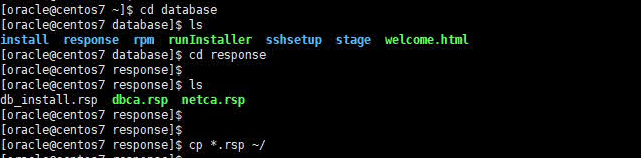
db_install.rsp 파일 수정 및 Oracle 12c 엔진 설치
db_install.rsp 파일은 Oracle 12c DBMS의 엔진 파일을 설치하고 구성하기 위한 설정이다.
vi 명령으로 파일을 열고 아래와 같이 적색 박스의 내용을 입력한다.
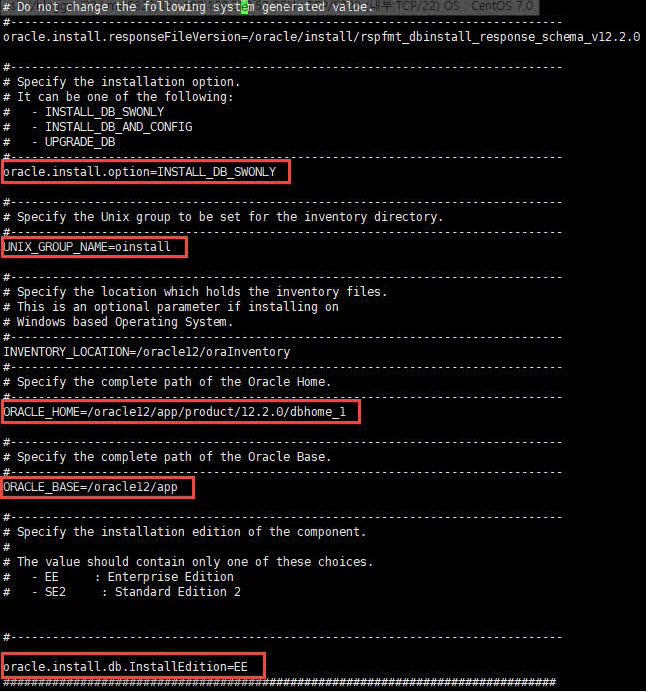
설치되는 Oracle 12c의 유형과 그룹명과 주요 경로에 대한 설정이다.
적색 상자 이외의 설정은 수정하지 않아도 된다. 수정하지 않으면 기본값을 사용하게 된다.
다음은 운영체제의 그룹을 지정하는 설정이다. 역시 적색 상자의 내용과 같이 값을 입력한다.
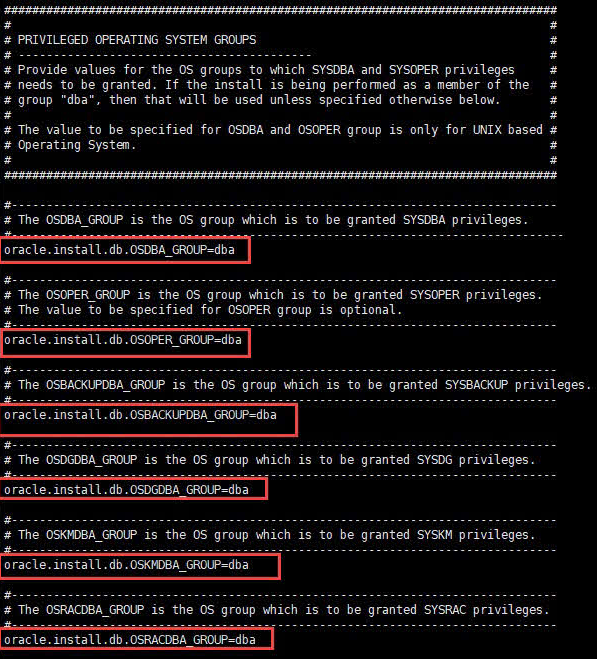
보안과 관련된 설정이다. My Oracle support credentials를 사용하면 Oracle로부터 권장 패치와 플러그인 및 기타 보안요소를 손쉽게 다운로드하도록 할 수 있다.
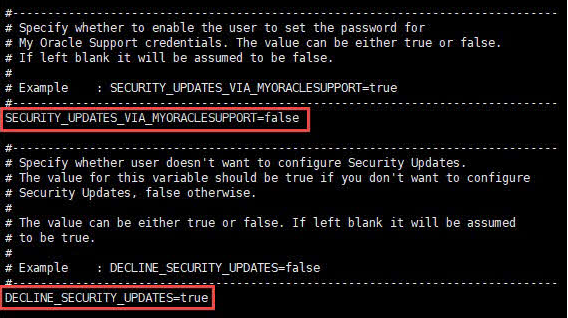
db_install.rsp 파일을 수정하고 저장한 뒤 아래와 같이 runinstaller 명령을 이용해 silent모드로 db_install.rsp 파일에 미리 설정한 값이 Oracle 12c를 설치하는데 문제없는지 테스트를 진행할 수 있다.
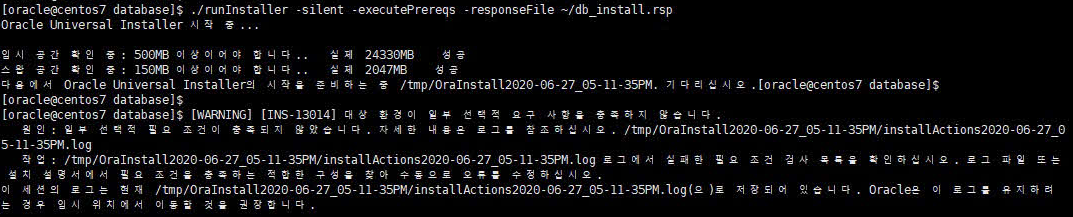
./runInstaller -silent -executePrereqs -responseFile ~/db_install.rsp
테스트 결과 warning 및 오류가 있는 경우 관련 로그를 보라는 메시지가 나온다. 앞의 포스트에서 설명했듯 /etc/hosts 파일의 설정 오류, 커널 파라미터 설정 오류, swap 공간 부족, oracle 계정의 리소스 사용제한, 시스템 SW 미설치 등 문제가 발견되면 로그파일에 오류의 내용이 기록된다. 로그파일의 오류 내용을 확인하면서 오류를 해결하고 다시 진행한다. 로그파일은 /tmp/OraInstall날짜로 생성된다.
문제가 없다면 다음과 같이 실제로 runInstaller 명령과 db_install.rsp를 이용해 Oracle 12c의 엔진 및 기타 파일을 설치한다. 물론 silent모드다. 자바로 만들어진 설치 GUI는 실행되지 않는다.

./runInstaller -waitforcompletion -showProgress -silent -responseFile ~/db_install.rsp
설치가 진행된다.
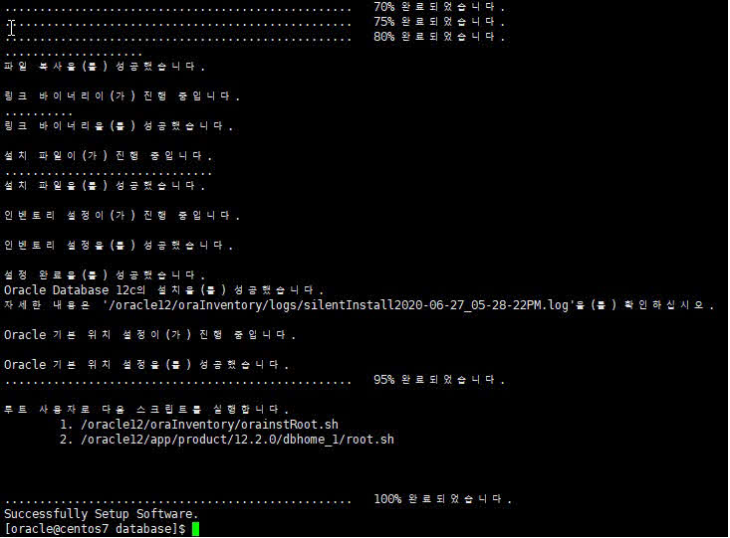
오류가 없이 설치가 완료되었다.
그런데 아래쪽에 보면 두 개의 스크립트를 root 권한으로 실행하라는 메시지가 표시되어 있다.
root 계정으로 로그인한 뒤 아래처럼 두개의 스크립트를 실행한다.

/oracle12/oraInventory/orainstRoot.sh
/oracle12/app/product/12.2.0/dbhome_1/root.sh
Oracle 12c의 엔진 파일 설치와 엔진 구성이 완료되었다.
이 스크립트 두 개는 반드시 root 계정에서 실행하여야 한다. 그리고 다음 단계부터는 다시 oracle 계정에서 실행하여야 한다.
netca.rsp 수정 및 Oracle Listener 구성
netca.rsp에는 Oracle의 리스너 설정을 위한 값들이 들어있다. 특별히 설정할 것은 없지만 netca를 이용하여 Oracle 리스너를 구성하지 않으면 수동으로 설정하였을 때 PDB가 서비스에 보이지 않을 수 있다.
다음과 같이 oracle 계정의 홈디렉터리에 있는 netca.rsp를 수정한다.
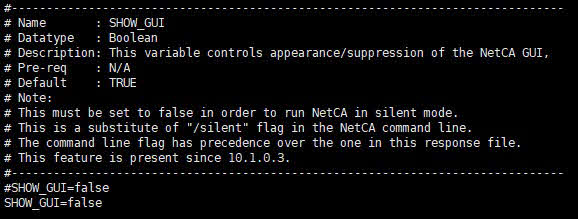
위와 같이 명시적으로 SHOW_GUI 옵션을 false로 해준다.
그리고 netca 명령으로 다음과 같이 실행한다.
명령 실행 시 netca command not found이면 환경 변수 설정이 제대로 안된 것이다.
ORACLE_HOME/bin 경로로 이동한 뒤 실행해준다.
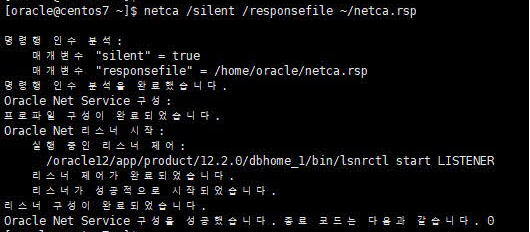
ORACLE_HOME/bin 경로에서 실행시 ./netca /silent /responsefile ~/netca.rsp
Oracle 리스너 설정이 완료되었다. lsnrctl status 명령으로 상태를 체크해볼 수 있다.
Apple 2020년 iPad Pro 12.9 4세대
COUPANG
www.coupang.com
DB 생성 및 DB 초기 구성
DB의 엔진 설치와 구성 그리고 리스너 구성이 완료되었으면 이젠 실제 DB를 생성할 차례다.
DB를 생성하고 DB에 접속할 DBMS의 관리자 계정 그리고 관리자 계정의 비밀번호와 DB의 언어 셋 등을 설정하게 된다.
silent모드로 설치할 때 필요한 설정들은 oracle 홈디렉터리에 위치한 dbca.rsp 파일에 설정한다.
다음과 같이 수정하여야 한다.
데이터베이스의 이름과 인스턴스 ID 등 데이터베이스를 식별하기 위한 설정이다.
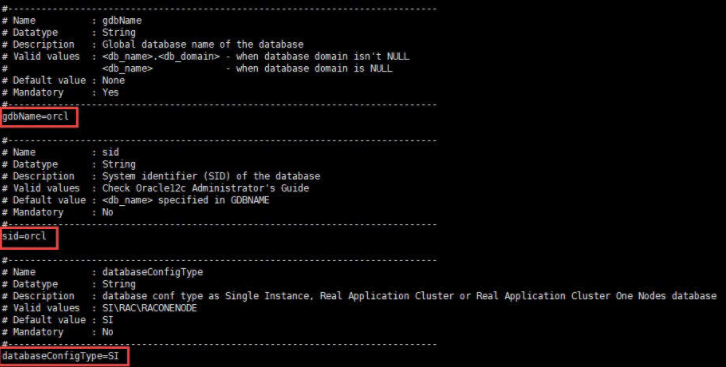
PDB와 관련된 설정이다. 마지막에 PDB관리자 비밀번호도 입력하고 한다.
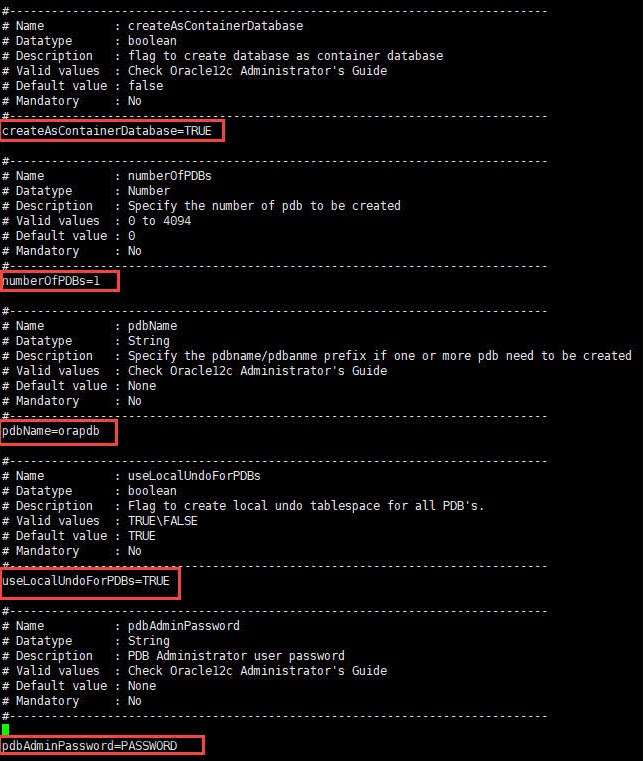
oracle DB의 관리자 계정인 sys의 비밀번호와 system의 비밀번호를 묻는다.
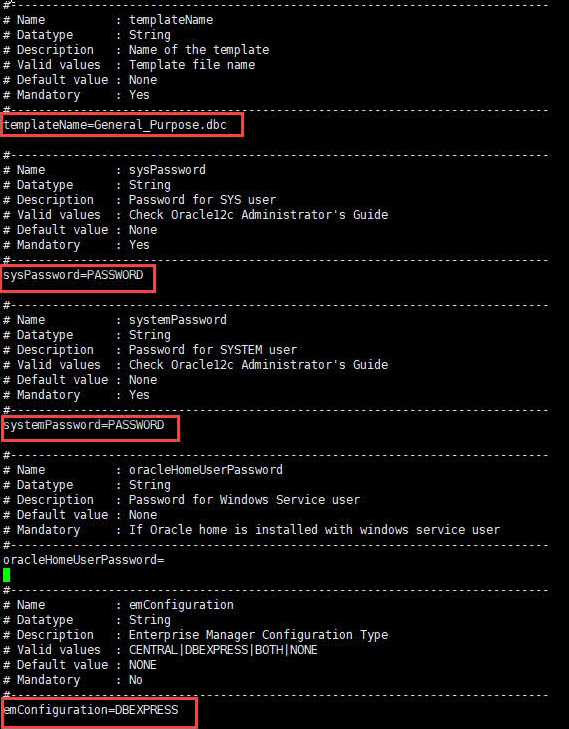
DB의 파일 스토리지 타입을 지정한다. 기본값인 FS로 한다.
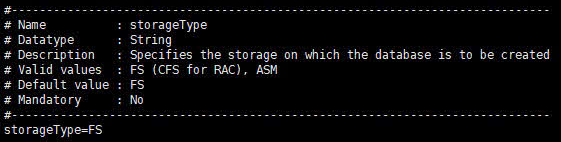
DB의 characterSet이다. 한글은 2Byte 유니코드를 써야 하므로 AL32UTF8로 지정했다.
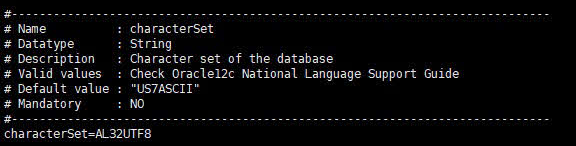
Oracle 리스너의 이름을 입력한다. 일단 LISTENER라는 리스너 하나만 설정했다.
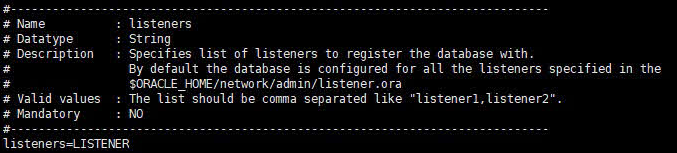
DB의 특징을 입력한다.
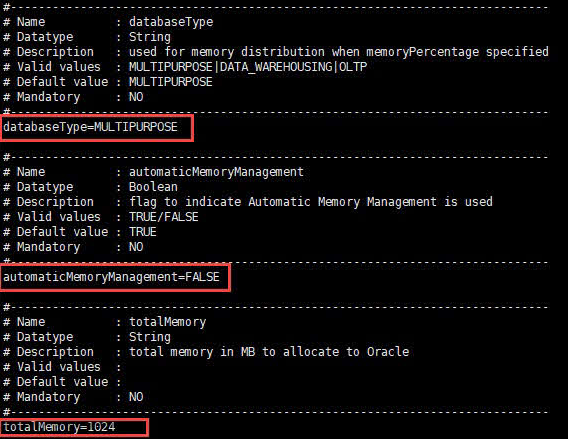
모두 입력을 마쳤다면 dbca 명령으로 아래와 같이 DB를 생성한다.
명령 실행 시 dbca command not found이면 환경 변수 설정이 제대로 안된 것이다.
ORACLE_HOME/bin 경로로 이동한 뒤 실행해준다.
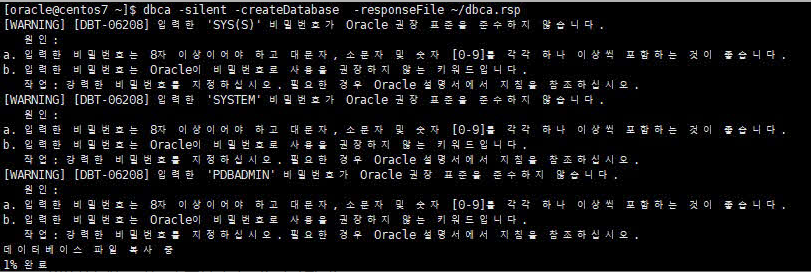
ORACLE_HOME/bin 경로에서 실행시 ./dbca -silent -createDatabase -responsefile ~/dbca.rsp
중간에 SYS 및 SYSTEM, PDBADMIN 비밀번호가 Oracle의 기본 비밀번호 규칙에 어긋난다고 경고가 뜬다.
나중에 수정이 가능하므로 일단 무시하고 넘어간다.
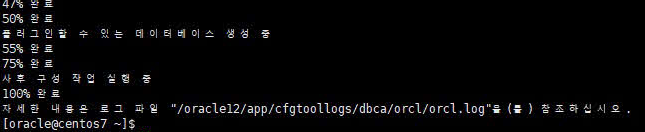
완료되었다.
이 상태에서 Oracle을 구동하면 초기 셋업 시 실행된 Oracle 인스턴스가 제대로 종료되지 않아 수동으로 구동하는 인스턴스가 DB를 배타적으로 잠글 수 없어 오류가 발생하였다.
그리고 수동으로도 DB를 생성하고 초기화하던 인스턴스를 종료시킬 수 없었다.
이때 가장 좋은 방법은 리부팅이다.
리부팅 및 DB 구동
root 계정에서 서버를 리부팅하고 다시 oracle 계정으로 접속하여 DB에 접속한다.
그리고 다음과 같이 sqlplus 명령을 이용해 DB에 접속하고 DB를 startup 한다.
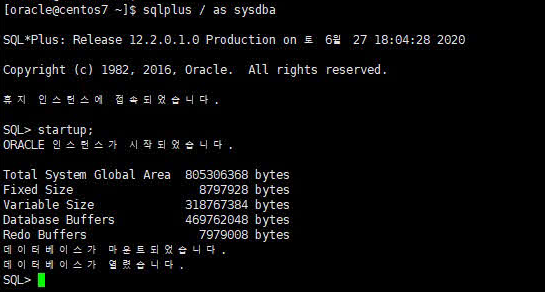
명령 실행 시 sqlplus command not found이면 환경 변수 설정이 제대로 안된 것이다.
ORACLE_HOME/bin 경로로 이동한 뒤 실행해준다.
정상적으로 데이터베이스가 마운트 되고 오픈되었다.(정상적으로 구동)
[출처] Oracle 12c 를 CentOS 7에 설치하기 - 설치 | 작성자 taeho Tae-Ho
'Linux > DataBase' 카테고리의 다른 글
| centOS 8 - MariaDB 설치 (0) | 2020.12.16 |
|---|---|
| centOS 7 Oracle 12c 자동 실행 (0) | 2020.12.10 |
| centOS 7 - Oracle DB 12c 설치(1/2) (0) | 2020.12.10 |

